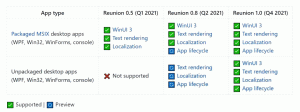Windows 10'da Gezinti Bölmesi Genişlik Boyutunu Varsayılana Sıfırla
Windows 10'da Gezinti Bölmesi Genişliği Boyutunu Varsayılana Sıfırlama
Gezinti bölmesi, Dosya Gezgini'nin solunda, Bu Bilgisayar, Ağ, Kitaplıklar vb. gibi klasörleri ve sistem yerlerini gösteren özel bir alandır. İstediğiniz genişlikte yeniden boyutlandırabilirsiniz. Ancak, varsayılan boyutuna sıfırlama seçeneği yoktur. İşte nasıl yapılabileceği.
Kullanıcı arabiriminde gerekli seçenekler bulunmadığından, kullanıcının Gezinti Bölmesi'ni özelleştirmesine izin verilmez, ancak bu bir hack ile mümkündür. Bu makaleye bakın:
Dosya Gezgini'nde Gezinti Bölmesi'ne özel klasörler veya Denetim Masası uygulamaları ekleyin
Varsayılan olarak, sağ bölmedeki klasörlere göz attığınızda Gezinti bölmesi geçerli açık klasöre otomatik olarak genişlemez. İşte bu davranışı değiştirmenin birkaç yolu. Ödeme Windows 10'da gezinti bölmesinin açık klasöre genişlemesini sağlayın.
Klasörlerin genişletilmiş durumu kayıt defterine kaydedilir. Dosya Gezgini uygulamasını bir sonraki çalıştırışınızda, dizin ağacını otomatik olarak en son genişletilmiş duruma ayarlayacaktır. Gerekirse, yapabilirsiniz
Dosya Gezgini'nde Gezinti Bölmesi Genişletilmiş Durumu Sıfırla.İstediğiniz genişliği elde etmek için sağ kenarlığını sola veya sağa sürükleyerek gezinme bölmesinin genişliğini değiştirebilirsiniz. Ayarladığınız boyut, kullanıcı hesabınız için tüm açık Dosya Gezgini pencerelerine uygulanacaktır.
Windows 10'da Gezinti Bölmesi Genişlik Boyutunu Varsayılana Sıfırlamak için,
- Aç Kayıt Defteri Düzenleyicisi uygulaması.
- Aşağıdaki Kayıt Defteri anahtarına gidin.
HKEY_CURRENT_USER\SOFTWARE\Microsoft\Windows\CurrentVersion\Explorer\Modules\GlobalSettings\SizerKayıt defteri anahtarına nasıl gidileceğini görün tek tıklamayla. - Sağda, adlı değeri silin
SayfaSpaceControlSizer. - Dosya Gezgini pencereleriniz açıksa, kapatın ve tekrar açın. Alternatif olarak, Explorer kabuğunu yeniden başlatın.
Bitirdiniz!
İlgili Makaleler
- Windows 10'da Dropbox'ı Gezinti Bölmesinden Kaldırma
- Windows 10'da Google Drive'ı Dosya Gezgini Gezinti Bölmesi'ne ekleyin
- Windows 10'da Gezinti Bölmesini Klasörü Açacak Şekilde Genişletin
- Windows 10'da Gezinti Bölmesine Kullanıcı Profili Klasörü Ekleme
- Windows 10'da Gezinti Bölmesi Nasıl Devre Dışı Bırakılır
- Windows 10'da Gezinti Bölmesi Bağlam Menüsü Ekle
- Dosya Gezgini'nde Gezinti Bölmesi'ne özel klasörler veya Denetim Masası uygulamaları ekleyin
- Windows 10'da gezinme bölmesine Son Klasörler ve Son Öğeler nasıl eklenir
- Windows 10 Explorer'ın gezinme bölmesine Sık Kullanılanlar nasıl yeniden eklenir
- Windows 10'da Gezinti Bölmesi'nden çıkarılabilir sürücüler nasıl gizlenir
- Windows 10'da Dosya Gezgini gezinme bölmesinde Kitaplıkları Etkinleştir